Laten we het probleem "Apple Music laadt niet" hier oplossen!
Als je de klachten en vragen van verschillende Apple Music-gebruikers zou lezen op het online ondersteunings- of communityplatform van Apple, zou je zeker veel vragen lezen over dit probleem "Apple Music wordt niet geladen".
Afgezien hiervan zul je waarschijnlijk lezen over andere veelvoorkomende problemen zoals "Apple Music werkt niet op Mac", "Apple Music werkt niet op Android", "Apple Music synchroniseert niet", "Apple Music downloadt niet", "Apple Music zoeken werkt niet”, en nog veel meer.
Elke dag kunnen er nieuwe vragen op het platform worden geplaatst waarin om hulp wordt gevraagd over een probleem in de app. Het is inderdaad nuttig voor veel gebruikers. Sommigen vinden het echter misschien een beetje verwarrend om de geboden oplossingen te volgen, aangezien het de eerste keer kan zijn dat ze dit doen.
Om u te helpen, specifiek voor dit probleem "Apple Music wordt niet geladen", zullen we in dit artikel de oplossingen behandelen die u kunt bekijken en proberen om het dilemma op te lossen.
Het is niet nodig dat u naar de antwoorden van eventuele gemeenschapsdiscussies zoekt, omdat we op het punt staan een groot aantal procedures te delen waarvan we weten dat ze effectief zouden zijn.
Artikel Inhoud Deel 1. Waarom loopt mijn Apple Music vast tijdens het laden?Deel 2. Hoe los ik op dat Apple Music niet wordt geladen? Deel 3. Bonus: download Apple Music en bewaar ze voor altijd offlineDeel 4. Overzicht
Deel 1. Waarom loopt mijn Apple Music vast tijdens het laden?
Apple Music is zo goed. Dit is de reden waarom het miljoenen gebruikers over de hele wereld heeft. Hetzelfde geldt echter voor andere platforms en apps, er zijn ook gevallen waarin problemen zoals dit probleem "Apple Music laadt niet" kunnen optreden - afgezien van gebruikelijke problemen zoals "Apple Music synchroniseert niet"Of"Apple Music wordt niet gedownload".
Maar aangezien we het probleem "Apple Music laadt niet" beschouwen als het belangrijkste punt van de discussie van dit bericht, zullen we u in deze sectie een idee geven van de mogelijke redenen waarom uw Apple Music vastloopt bij het laden. Natuurlijk is het altijd de moeite waard om eerst de oorzaken van het probleem te leren kennen voordat u met de oplossingen aan de slag gaat.
- Je hebt misschien een grote muziekbibliotheek. Dit kan een reden zijn waarom de laadtijd voor altijd kan duren elke keer dat u uw Apple Music-toepassing start.
- Mogelijk gebruik je een onstabiele internet- of wifi-verbinding.
- Als je zojuist de versie van je apparaat hebt bijgewerkt, heb je mogelijk te maken met dit probleem "Apple Music laadt niet" vanwege enkele bugs na het installatieproces.
- Het probleem kan te wijten zijn aan het omschakelen van de Apple ID die wordt gebruikt – van de ene ID naar de andere.
- Je hebt zojuist je lidmaatschapsplan verlengd.
- Uw apparaat heeft mogelijk onvoldoende opslagruimte.
De bovengenoemde zes items zijn slechts enkele van de mogelijke oorzaken van dit probleem "Apple Music laadt niet". Nu we deze veelvoorkomende oorzaken kennen, zullen we nu de oplossingen behandelen terwijl we naar het tweede deel van dit bericht gaan.
Deel 2. Hoe los ik op dat Apple Music niet wordt geladen?
De basisoplossingen voor dit probleem "Apple Music laadt niet" zijn te gemakkelijk uit te voeren. We zullen hier 5 eenvoudige methoden delen die u kunt bekijken.
Methode 1. Controleer uw internetverbinding nogmaals
Zoals je in het eerste gedeelte hebt gelezen, kan een mogelijke oorzaak van dit probleem "Apple Music laadt niet" je onstabiele internetverbinding zijn. U moet dubbel controleren om te zien of dit het probleem echt veroorzaakt.
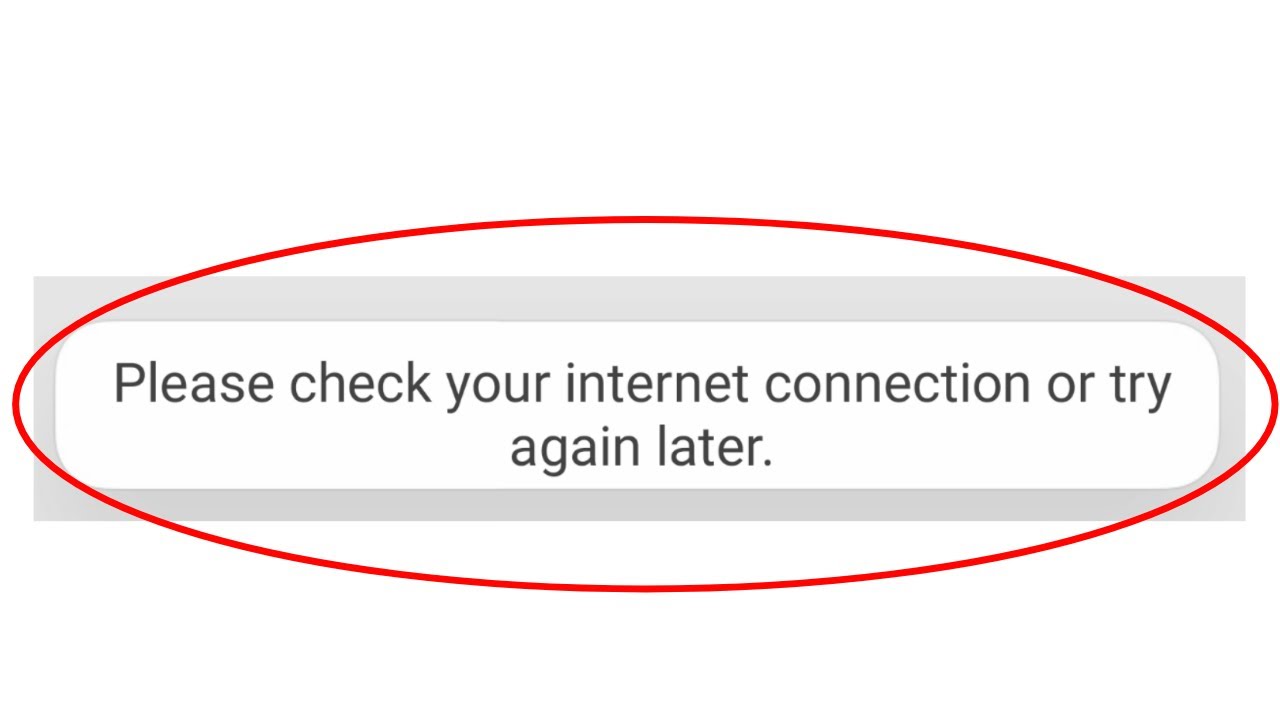
Om te testen of je dataverbinding stabiel en snel is, kun je gewoon een andere app gebruiken. Open het en kijk of de inhoud snel en zoals verwacht wordt geladen. Als het ook niet werkt, probeer dan uw apparaat in "Vliegtuigmodus" te zetten om het netwerk te vernieuwen. Als u wifi gebruikt, kunt u uw router gewoon opnieuw opstarten en daarna kijken of deze goed werkt. Als u heeft geverifieerd dat het niet uw internetverbinding is die het probleem "Apple Music laadt niet" veroorzaakt, gaat u verder met de volgende basisoplossing.
Methode 2. Start de Apple Music-app opnieuw
Meestal kunnen er ook gevallen zijn dat de Apple Music-app zelf niet goed werkt. Dus een goede basisoplossing voor het probleem "Apple Music laadt niet" is om te proberen uw app opnieuw op te starten. Forceer het sluiten van uw Apple Music-app en opnieuw starten kan helpen, omdat het uw gegevens zal vernieuwen en enkele veelvoorkomende fouten zal oplossen.
Als u een iOS-apparaat met de "Home" -knop gebruikt, kunt u erop dubbelklikken en vervolgens de "Apple Music-app" omhoog vegen om deze te sluiten. Als er geen "Home"-knop is, hoeft u alleen maar langzaam omhoog te vegen vanaf de onderkant van het scherm van uw apparaat om de actieve apps te zien. Sluit de app "Apple Music" als je hem eenmaal hebt gezien. Tik op Android-apparaten op de knop "Multitasking" om al die apps te zien die open zijn en sluit vervolgens elke app die u wilt sluiten, inclusief de app "Apple Music".
Methode 3. Meld u af bij uw Apple Music-account en meld u opnieuw aan
Misschien ligt het probleem in uw Apple Music-account dat in gebruik is. U kunt proberen uit te loggen bij uw in gebruik zijnde Apple ID door naar de "Instellingen" van het apparaat te gaan en vervolgens in het menu op uw naam of de afbeelding te tikken. U wordt doorgestuurd naar een nieuwe pagina. Scroll naar beneden totdat u de knop "Afmelden" ziet. U moet uw Apple ID-wachtwoord invoeren om door te gaan.
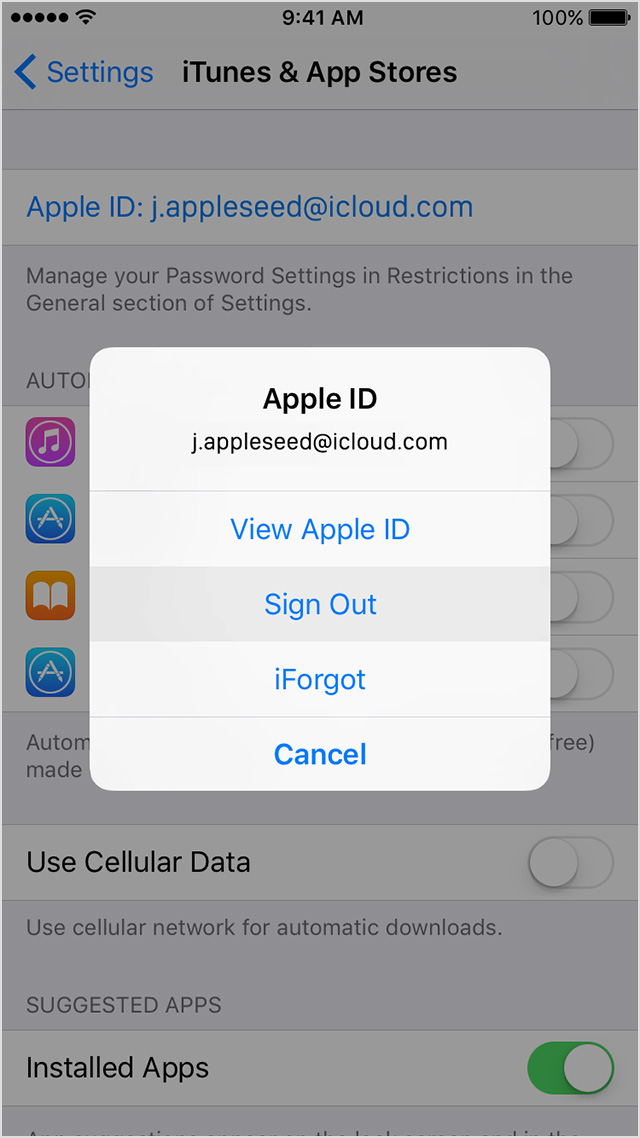
Probeer na het uitloggen opnieuw in te loggen. Ga daarna naar de Apple Music-app en controleer of u nog steeds hetzelfde probleem ondervindt: het probleem "Apple Music laadt niet".
Methode 4. Schakel iCloud-muziekbibliotheek in en start het apparaat opnieuw op
Een andere voorgestelde methode is om te proberen uw iCloud Muziekbibliotheek en vervolgens uw apparaat opnieuw op te starten.
Hier leest u hoe u dit kunt doen als u een iPad of een iPhone gebruikt:
- Ga naar de knop "Instellingen" en zoek vervolgens "Muziek". Er is het menu "Synchronisatiebibliotheek" dat u meteen zult zien. Schakel het eerst uit door de schuifregelaar te verplaatsen. Wacht enkele minuten voordat u het weer inschakelt.

Houd er rekening mee dat u de knop "iCloud-muziekbibliotheek" niet langer kunt vinden als u de iOS-versie van uw apparaat hebt bijgewerkt naar 13. In plaats daarvan ziet u het menu "Bibliotheek synchroniseren". Dit is echter alleen beschikbaar als je een actief Apple Music-abonnement of een iTunes Match-abonnement hebt.
Methode 5. Werk iOS bij naar de nieuwste versie
Een andere mogelijke oplossing die dit dilemma "Apple Music laadt niet" zou kunnen oplossen, is controleren of er een update beschikbaar is voor uw apparaat. Natuurlijk wordt ook de Apple Music-applicatie van tijd tot tijd bijgewerkt. Het kan dus zijn dat het ook de nieuwste iOS-versie vereist. Om te zien of er een update voor uw besturingssysteem beschikbaar is op uw iPhone of iPad, gaat u naar de knop "Instellingen" van uw apparaat en zoekt u naar de knop "Algemeen".
Kies uit de nieuwe opties "Software-update". Door hierop te tikken, ziet u of er een update beschikbaar is. Tik gewoon op de knop "Downloaden en installeren" om door te gaan. U moet ervoor zorgen dat uw apparaat is verbonden met een stabiele internetverbinding terwijl de update aan de gang is. Dit zorgt ervoor dat de succesvolle update plaatsvindt.
Deel 3. Bonus: download Apple Music en bewaar ze voor altijd offline
Het is absoluut vervelend als je problemen op Apple Music als deze blijft tegenkomen - dilemma "Apple Music laadt niet", "Apple Music werkt niet op Mac", "Apple Music werkt niet op Android", "Apple Music synchroniseert niet", " Apple Music downloadt niet", "Apple Music-zoekopdracht werkt niet", en meer. Dus, om deze problemen te voorkomen, waarom bewaart u niet gewoon alle Apple Music-nummers die u leuk vindt, opgeslagen op uw pc of een ander apparaat of mediaspeler en hebt ze offline worden gestreamd? Nou, de volgende vraag zou zijn: is dit mogelijk?
Om meteen te antwoorden, het is eigenlijk een "JA"! Met behulp van vertrouwde softwaretoepassingen kunt u elk Apple Music-nummer opslaan en downloaden. U hoeft natuurlijk alleen de beste en de meest betrouwbare te kiezen. Dus in dit geval zijn we blij dat we je kunnen voorstellen hoe goed dit is TunesFun Apple Music Converter hij precies is.
Wat maakt TunesFun Apple Music Converter de beste van alle andere beschikbare professionele apps?
- met TunesFun Apple Music Converter, je kunt de Apple Music-nummers downloaden die je leuk vindt en ze zelfs laten transformeren naar een van de ondersteunde uitvoerformaten.
- Het kan de verwerking te snel doen (met een snelheid van 10x vergeleken met andere) zonder dat u zich zorgen hoeft te maken over de kwaliteit van de uitvoerbestanden en de ID-tags en metadata-informatie (die worden onderhouden en bewaard).
- Je kan verwijder de DRM-codering van de Apple Music-nummers waardoor streaming op elk apparaat of mediaspeler mogelijk is.
- Dit kan ook als audioboek-converter werken! Dus als je naast het streamen van Apple Music-nummers ook geïnvesteerd hebt in het luisteren naar goede audioboeken en je wilt ze houden, dan kun je hier gebruik van maken TunesFun Apple Music-converter!
- Natuurlijk is de app gebouwd om gebruikers te helpen, dus verwacht dat de gebruikersinterface zo gemakkelijk te hanteren is - zonder al die complicaties!
Probeer het gratis Probeer het gratis
Dus hoe zal dit? TunesFun Apple Music Converter werkt dan? Dat is eenvoudig! Volg gewoon deze drie stappen en je bent klaar om te gaan. Nadat u deze procedure heeft uitgevoerd, kunt u nu afscheid nemen van dit dilemma "Apple Music laadt niet"!
Stap 1. Bezoek de officiële website van TunesFun Apple Music Converter om de dingen te zien die je nodig hebt om door te gaan met de installatie. Ga na voltooiing gewoon verder met het installatieproces. Start daarna de app en begin met het bekijken van een voorbeeld van de Apple Music-nummers die u wilt downloaden en converteren.

Stap 2. Voer in het onderste gedeelte van het scherm het "Uitvoerformaat" in dat u wilt gebruiken en wijzig desgewenst een van de weergegeven "Uitvoerinstellingen". Het specificeren van een uitvoerpad zal u ook helpen met gemakkelijke toegang tot de geconverteerde bestanden.

Stap 3. Als u tevreden bent met de installatie, vinkt u de knop "Converteren" aan. Binnen een paar minuten heb je de geconverteerde Apple Music-nummers op je computer opgeslagen. De DRM-codering wordt ook verwijderd, dus als u de geconverteerde tracks naar een speler of apparaat wilt verplaatsen, kunt u dat ook doen!

Deel 4. Overzicht
Nu je de inhoud van dit bericht hebt gelezen, zijn we er zeker van dat je nu eindelijk weet hoe je het probleem "Apple Music laadt niet" kunt oplossen. Het is waar dat er basisoplossingen zijn die u kunt doen, maar als u de beste wilt toepassen en van verdere "hoofdpijn af wilt", bewaart u gewoon de Apple Music-nummers op uw pc door ze te downloaden met behulp van deze TunesFun Apple Music-converter.
laat een reactie achter